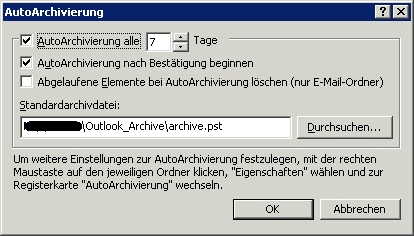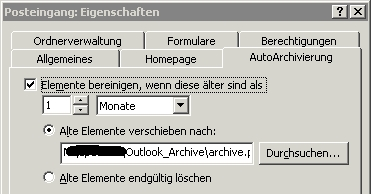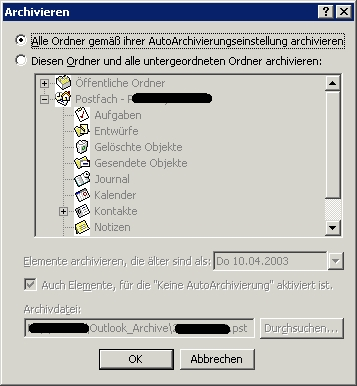Wer seine Mails regelmäßig archivieren möchte, sollte folgendermaßen vorgehen.
Alle archivierten Mail werden in eine extra Datei exportiert, die man anschliessend einhängen muss, um auf die Mails zugreifen zu können. Beschrieben weiter unten.
Vorgehensweise:
- Menü: «Extras/Optionen»
- Registerkarte: «Weitere»
- Schaltfläche «AutoArchivierung»
- Einstellmöglichkeiten wie abgebildet oder entsprechend einrichten: Achtung: Keinen Haken setzen bei: “Abgelaufene Elemente bei Autoarchivierung löschen”
- Pfad und Dateiname entsprechend angeben.
Anschliessend jeden Outlook-Ordner, den Sie archivieren wollen, individuell einstellen:
- Rechte Maustaste auf z.B.: Posteingang
- «Eigenschaften», Registerkarte «AutoArchivierung».
- Einstellen wie untenstehend oder entsprechend anpassen.
- Für jeden Ordner wiederholen, der archiviert werden soll.
Archivierung einmalig starten:
- Menü «Datei/Archivieren»
- Den obersten Punkt “Alle Ordner gemäß ihrer Autoarchivierungseinstellungen archivieren” anklicken (alles andere wird dann grau)
- Mit “OK” bestätigen
Jetzt startet die Archivierung. Achtung: Das kann mehrere Minuten dauern. Sie können aber in der Zeit Mails versenden und empfangen. Ab jetzt werden alle von Ihnen eingerichteten Ordner automatisch archiviert.
Archivierte Dateien lesen (*.pst Datei einhängen):
- Menü «Datei/Öffnen/Persönliche Ordner-Datei (.pst)… »
- Die archivierte Datei aus ihrem Pfad auswählen
- Es ist ein neuer Ordner in die Ordnerliste eingefügt worden.
- Ordnerliste aufrufen mit: Menü «Ansicht/Ordnerliste»